Активируйте и начните использовать инструмент на базе ИИ уже сегодня
- Copilot меняет правила игры в мире инструментов на основе искусственного интеллекта благодаря полной интеграции с Outlook и другими приложениями Microsoft 365.
- Эта функция внедряется постепенно, и ее можно включить во встроенных настройках.
- Если вы не можете найти Copilot в Outlook, подождите, пока Microsoft не выпустит его в вашем регионе.
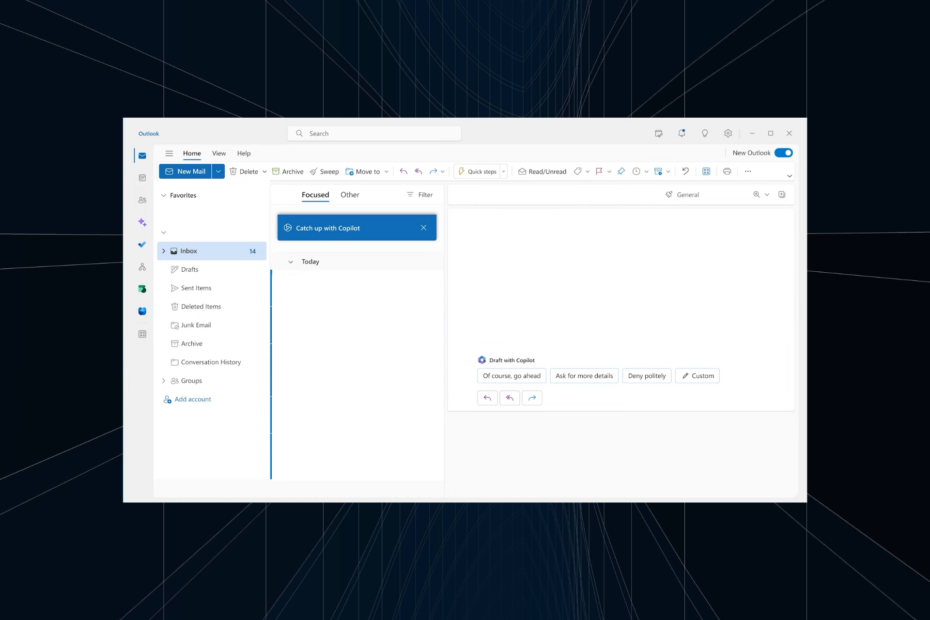
Microsoft Copilot совершит революцию в мире электронной почты. Это упростит создание новых электронных писем или ответ на них. Copilot, виртуальный помощник по письму на базе искусственного интеллекта, предоставит предложения и предложения и даже набросает ответы. Но как включить Copilot в Outlook?
Эта функция развернута и доступна для некоторых пользователей Microsoft 365. Итак, давайте перейдем непосредственно к деталям и узнаем больше о Microsoft 365 Copilot и о том, как его получить!
Доступен ли Copilot для Outlook?
Copilot доступен для Outlook, а также для других приложений Microsoft 365, включая Teams, Word, Excel и PowerPoint. Эта функция интегрирована в Outlook, хотя вам придется включить ее вручную, чтобы максимально использовать возможности
виртуальный помощник по письму.Помните, что Copilot доступен как на компьютере, так и на мобильных устройствах, предлагая практически одинаковый набор функций.
Как включить Microsoft Copilot в Outlook?
- Запуск Перспектива а затем нажмите на Файл меню.
- Нажмите на Параметры возле нижнего левого.

- Под Создание сообщений, поставьте галочку напротив Включить второй пилот Microsoft 365.
- Если вы не можете найти опцию, нажмите кнопку Параметры редактора кнопка.
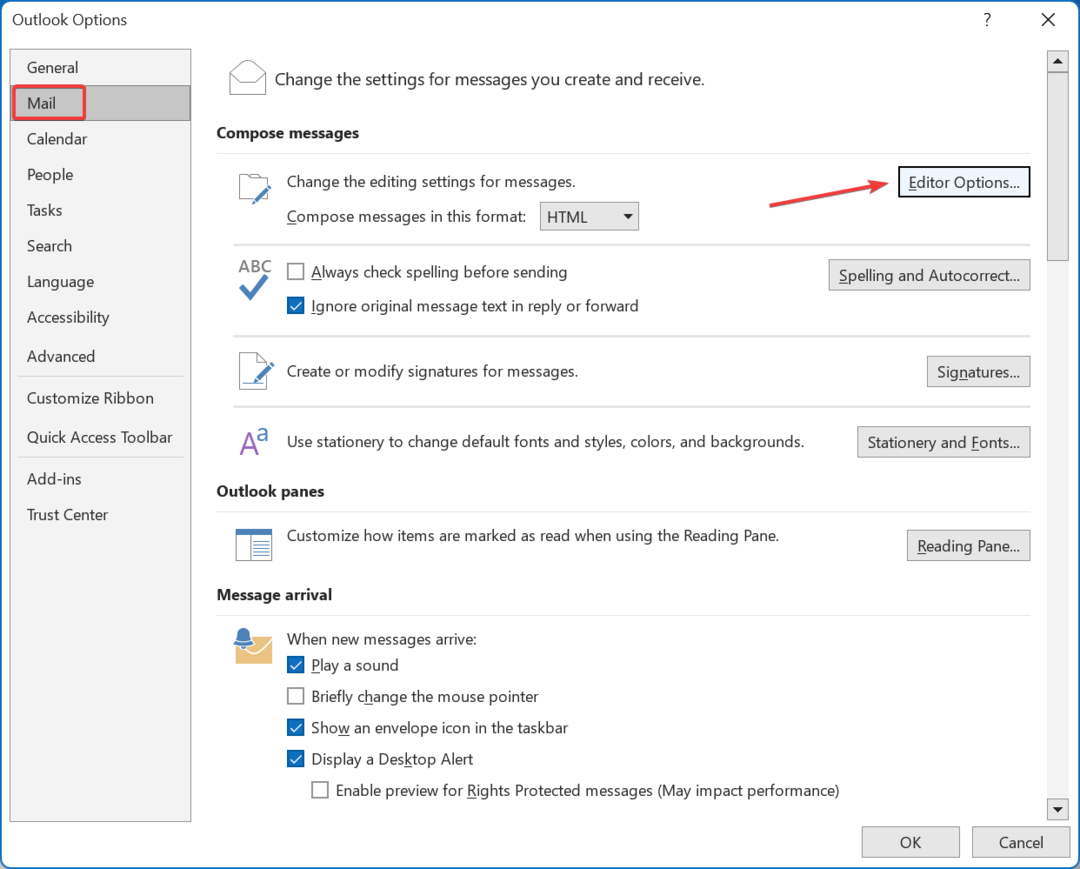
- Теперь, в Проверка вкладку, поставьте галочку напротив Используйте Copilot, чтобы помочь мне писать более качественные электронные письма, а затем сохраните изменения.
- Обязательно перезагрузите компьютер, если изменения не отразятся сразу.
Для тех, кто интересуется, как добавить Microsoft 365 Copilot в Outlook, процесс прост. Опция доступна в Почта настройки, и вы можете использовать помощника по написанию ИИ для составления кратких и конкретных электронных писем в кратчайшие сроки.
Аналогичным образом вы можете включить Copilot в Outlook на мобильных устройствах и Mac.
Как использовать Copilot в Outlook?
Теперь, когда вы знаете, как активировать Copilot в Outlook, давайте узнаем, как вы можете использовать его в почтовом клиенте. Просто нажмите синюю Второй пилот значок или нажмите Ctrl + Пробел для просмотра автоматических предложений. Кроме того, вы можете применить их прямо отсюда.
Вот основные преимущества использования Copilot, который Microsoft называет средством изменения производительности:
- Расставьте приоритеты по электронной почте: Многие получают сотни электронных писем каждый день, и найти подходящее письмо часто бывает непросто. Copilot в Outlook просмотрит содержимое электронной почты и представит те, которые требуют немедленного внимания или являются приоритетными.
-
Выбирайте из разных стилей письма: Copilot предлагает несколько стилей написания, чтобы соответствовать тону, который вам нужен для конкретного электронного письма для достижения наилучших результатов. Это включает
- Профессиональный
- Нейтральный
- Повседневный
- Сделай это стихотворением
- Импорт данных из других источников: Вы можете добавлять данные из таблицы Excel или других источников в электронное письмо с помощью Copilot. Он автоматически проанализирует содержимое, а затем представит его в удобочитаемом формате. Это также включает добавление графиков и других визуальных представлений.
- Изменить длину электронного письма: При составлении электронных писем с помощью Copilot вы всегда можете изменить длину текста электронного письма. Если вам нужно добавить больше контекста, используйте Длинный, использовать Середина для обычных сообщений электронной почты и для срочных сообщений электронной почты выберите Короткий.
- Конденсация информации: Вам нужно просмотреть длинное электронное письмо? Вы можете заставить Copilot в Outlook представить сжатую сводку и быстро просмотреть информацию.
- Как создать файл PST в Outlook
- Как создать единое представление папки «Входящие» в Outlook
Почему я не могу найти Microsoft Copilot?
Copilot еще не выпущен для всех и все еще находится в стадии тестирования. Первоначально Microsoft выпустила его для нескольких пользователей, и вскоре он должен быть выпущен для широкой публики.
Кроме того, убедитесь, что у вас есть подписка Copilot стоимостью 30 долларов США и активный план подписки Microsoft 365.
Помните, что любой инструмент на основе ИИ не идеален, и на него нельзя полагаться вслепую. А с первым вторым пилотом эта проверка должна быть еще более строгой.
Согласно Официальный блог Microsoft, второй пилот на основе ИИ учится на отзывах пользователей. Поэтому убедитесь, что содержимое электронного письма соответствует вашим требованиям, прежде чем нажимать на него. Отправлять кнопка.
Это пока все! После того, как вы узнали, как включить Copilot в Outlook, не забудьте проверить, как быстро расшифровывать и переводить аудиофайлы с помощью Windows Copilot.
Если у вас есть вопросы или вы хотите поделиться своим отзывом о Microsoft 365 Copilot, оставьте комментарий ниже.
![В другую учетную запись из вашей организации уже выполнен вход [Fix]](/f/82ba6de997f2784a1f16be8b80fe3f0b.png?width=300&height=460)

